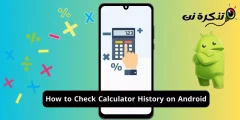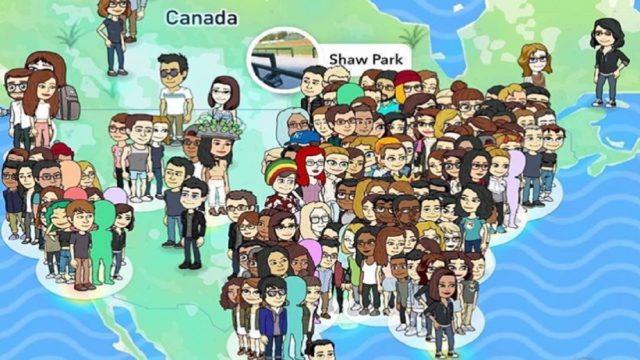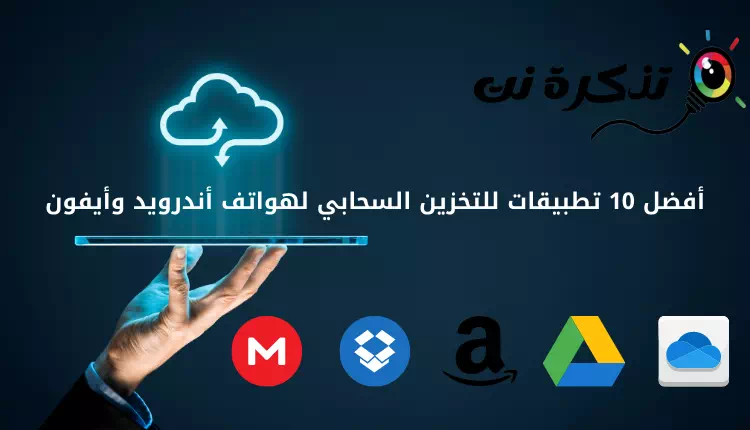אנו בטוחים שרבים מאיתנו חוו את החוויה הזו כשחברים או בני משפחה מגיעים אליכם הביתה ומבקשים סיסמת WiFi. אולי אתה משתמש באותה סיסמה לדברים אחרים ומעדיף שלא יראו אותך בזמן ההקלדה במכשיר שלהם או יותר נכון לתת להם אותה, או שאולי נמאס לך לחזור עליה שוב ושוב.
למרבה המזל, יש דרך מהירה יותר לתת לאורחים שלך דרך גישה ל- WiFi הביתי שלך על ידי יצירה קוד QR (QR Code). על ידי יצירת קוד QR, אורחים בביתכם יכולים להשתמש בסמארטפון שלהם, לסרוק את הקוד ולהתחבר ל- WiFi, וכך לחסוך לכם זמן והתעסקות בלהקליד אותו ידנית או למסור להם בפומבי.

אתה יכול גם ליצור תדפיס ולהדביק אותו על הקיר או במקום אחר כדי שיוכלו לסרוק אותו בעצמם מתי שירצו. אהבת את הרעיון? אם כן, הנה מה שאתה צריך לעשות כדי ליצור קוד QR עבור ה- WiFi שלך.
כיצד ליצור קוד QR עבור WiFi
כך תוכל ליצור קוד QR עבור ה- WiFi שלך בצורה פשוטה וקלה:

- עבור לאתר זה qifi.org במכשיר שבו אתה משתמש.
- הזן את פרטי רשת ה- Wi-Fi הביתית שלך, כגון שם הרשת (SSID) וסוג ההצפנה (הצף) וסיסמת רשת ה- wifi (סיסמה) ושים סימן מול מוּסתָר אם רשת ה- wifi שלך מוסתרת.
- לחץ על כפתורלִיצוֹר!ליצירת קוד QR לתגובה מהירה.
- תהיה לך גם אפשרות לייצא או להדפיס את קוד ה- QR להעלות על הקיר שלך.
לאנשים שאינם מכירים את סוג ה- SSID של Wi-Fi או את סוג ההצפנה, הנה מה שאתה צריך לדעת:
SSID זהו השם שבחרת עבור רשת ה- Wi-Fi.Wi-Fi) בבית שלך. פשוט פתח את הגדרות ה- Wi-Fi של הטלפון או את הגדרות ה- Wi-Fi של המחשב שלך ותראה את השם שהמכשיר שלך מחובר אליו. אם הגדרת נתב או מודם משלך, השם כבר אמור להיות ידוע לך.
(סוג הצפנה) סוג הצפנה ישנם סוגים רבים ושונים של הצפנה הזמינים בעת הקמת רשת WiFi, בהתאם למודם או לנתב שלך. על פי רוב, רוב הנתבים משתמשים בהצפנת WPA/WPA2 כברירת מחדל.
עם זאת, אם אינך בטוח, תוכל לבדוק את ערכת ההצפנה מדף הנתב או אם אתה מחובר דרך Windows 10, פתח את הגדרות ה- Wi-Fi (הגדרות אינטרנט אלחוטי), ולאחר מכן לחץ על מאפיינים (מאפיין) תחת הרשת הנוכחית שאליה אתה מחובר, ומצא את סוג ההצפנה והאבטחה)סוג האבטחה).
סיסמה זוהי הסיסמה שבחרת להתחבר לרשת ה- WiFi שלך. בהנחה שהגדרת את הנתב בעצמך, עליך לזכור אותו. אם שכחת, או אם מישהו אחר הגדיר את זה עבורך, תוכל לגשת להגדרות הנתב ולברר או אפילו שנה סיסמת wifi לנתב או בצע שיטה זו עבור כיצד לברר את סיסמת ה- WiFi ב -5 שלבים
אתה עשוי להתעניין גם ללמוד על: כיצד להסתיר Wi-Fi בכל סוגי הנתבים WE
כיצד לסרוק קוד QR קוד QR
- אם אורח מגיע לביתך ורוצה את רשת קוד ה- Wi-Fi (Wi-Fi), רק הצג את הסמל (QR Code) תגובתו המהירה.
- יצטרך לפתוח את זה אפליקציית מצלמה בטלפון שלהם أو כיצד לסרוק קודי QR בכל המכשירים
אם הוא משתמש בטלפון אנדרואיד, תוכל להשתמש ביישום Android כאפליקציה הבאה:
- אם הוא משתמש בטלפון IOS, תוכל להשתמש במצלמה לאייפון - אייפד כדלקמן: כיצד להשתמש במצלמת אייפון לסריקת קוד QR או האפליקציה הזו:
- לאחר שתסרוק את קוד ה- QR (QR Code) נסרק בהצלחה, כעת הוא אמור להיות מחובר לרשת ה- WiFi שלך.
אולי יעניין אותך גם לראות:
אנו מקווים שתמצא מאמר זה שימושי עבורך לדעת כיצד להמיר בקלות את סיסמת ה- Wi-Fi הביתית לקוד QR.
שתף אותנו בדעה שלך בתגובות.